Jak naprawić ekran dotykowy, który nie działa na iPhonie
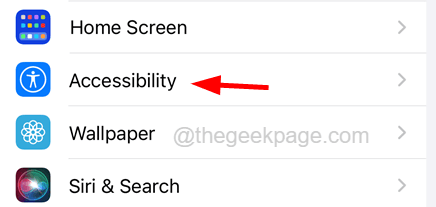
- 732
- 114
- Juliusz Sienkiewicz
Wielu użytkowników iPhone'a ma ten problem z ekranami dotykowymi na iPhone'ach. Mówią, że ich ekran dotykowy iPhone'a przestał działać po tym, jak ostatnio zaktualizowali iPhone'a iOS na iOS 16.
Po wielu zbadaniach tej sprawie wydaje się, że w iPhonie są pewne ustawienia związane z funkcją dotyku, i to musiał być powód tego problemu po aktualizacji iOS.
Więc nie musisz się martwić, jeśli niedawno zaktualizowałeś iPhone'a i zastanawiasz się, jak możesz go rozwiązać. Wyjaśniliśmy szczegółową metodę, z którą możesz łatwo zmienić kilka ustawień na iPhonie.
Jak naprawić ekran dotykowy, który nie działa po aktualizacji iOS 16
Postępuj zgodnie z poniższymi krokami, aby rozwiązać ten problem.
Krok 1: Otwórz Ustawienia Strona na iPhonie, stukając w ikonę ustawień z ekranu głównego.
Krok 2: Przewiń w dół Ustawienia Strona i dotknij Dostępność opcja, jak pokazano na poniższym zrzucie ekranu.
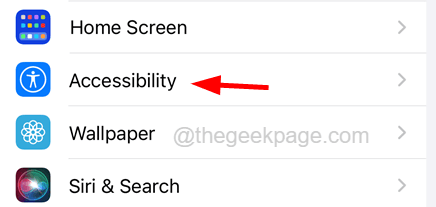
Krok 3: na Dostępność strona, wybierz Dotykać Opcja, dotykając tego.
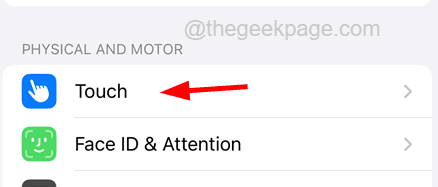
Krok 4: Teraz dotknij Dotykać zakwaterowania opcja, jak pokazano poniżej.
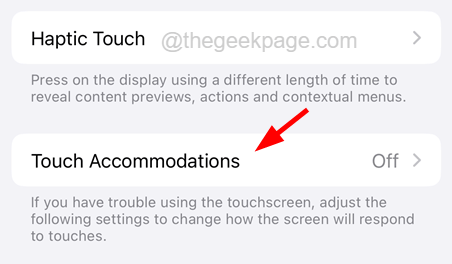
Krok 5: Po tym, włączać Dotykać zakwaterowania funkcja przez stukający na jego przełącznik przełącz się, jak pokazano na poniższym obrazku.
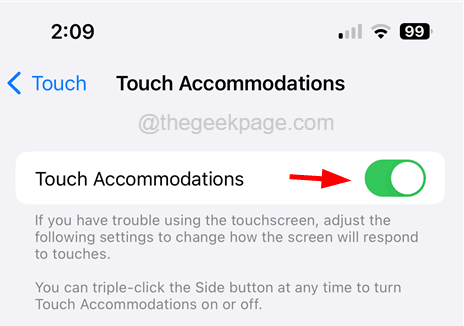
Krok 6: raz Dotykać zakwaterowania Opcja jest włączona, dotknij Użyj początkowej lokalizacji dotykowej opcja pod Tap Assistance sekcja na dole strony.
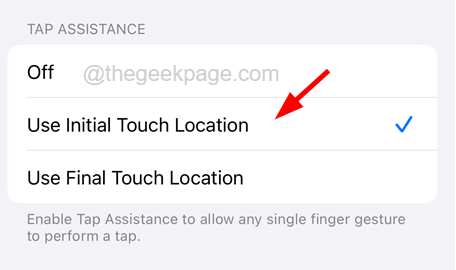
Krok 7: Wrzuci wyskakowanie na ekranie, czy chcesz kontynuować. Więc proszę, dotknij OK.
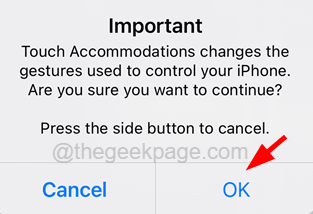
Krok 8: Po tym przewiń trochę w dół i dotknij Gesty przeciągnięcia opcja na dole strony, jak pokazano na poniższym zrzucie ekranu.

Krok 9: Kiedy się otworzy, włącz Gesty przeciągnięcia Opcja, dotykając przycisku przełączania.
Krok 10: Raz Gesty przeciągnięcia jest włączony, wybierz Standard opcja pod Wymagany ruch sekcja na dole, jak pokazano poniżej.
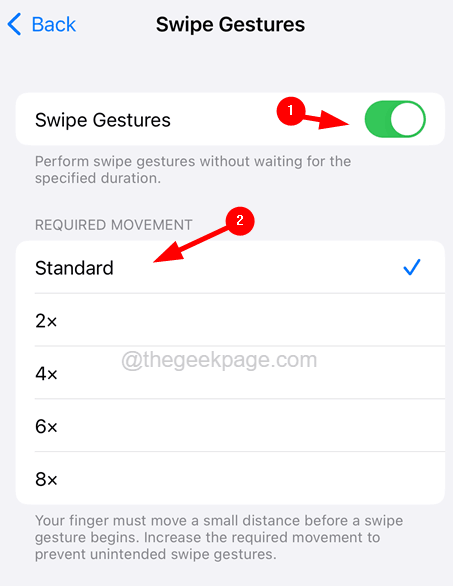
- « Steam Brak błędu połączenia internetowego w systemie Windows 10
- Assive Touch Nie porusza się na iPhonie [rozwiązany] »

